
截图软件 占存:12.80 MB 时间:2022-04-18
软件介绍: Snipaste是一款简单但功能强大的剪切工具,Snipaste还可以支持你将屏幕截图固定在当前设备的显示...
小伙伴们知道Snipaste如何设置保持快速响应吗?今天小编就来讲解Snipaste设置保持快速响应的方法,感兴趣的快跟小编一起来看看吧,希望能够帮助到大家。
第一步:打开电脑桌面上的snipaste软件图标(如图所示)。
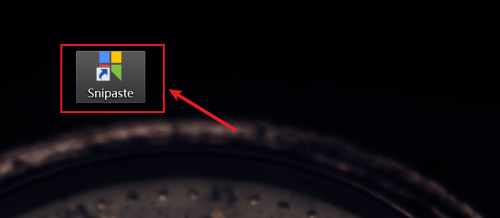
第二步:右键电脑菜单栏的snipaste软件图标打开设置(如图所示)。
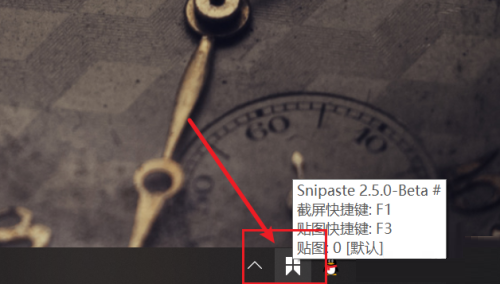
第三步:在设置选项中选择点击【首选项】菜单(如图所示)。
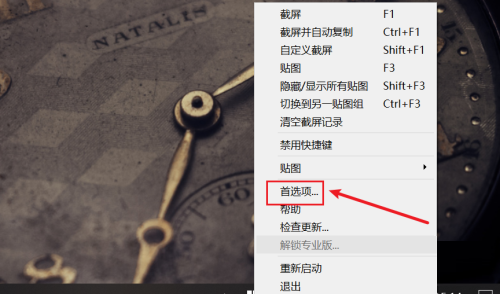
第四步:打开snipaste首选项后,选择在常规菜单中,点击保存快速响应即可。
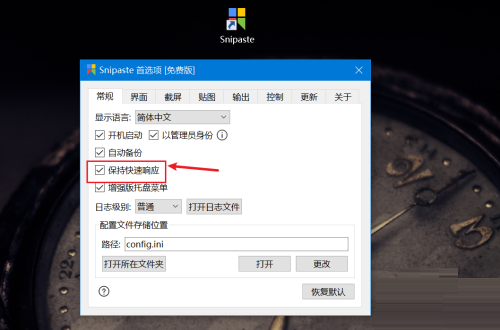
以上就是小编给大家带来的Snipaste如何设置保持快速响应的全部内容,希望能够帮助到大家哦。